Como teléfono móbil intelixente, o iPhone funciona excelentemente, pero ás veces ocorre un problema. “O iPhone aínda está reiniciante” é unha desas cousas irritantes, xa che molestaches que o iPhone segue a reiniciar? Queres resolver o problema? O seguinte texto será unha solución completa para axudarche.
En realidade, os problemas de reinicio do iPhone poden dividirse en dúas partes:
- iPhone reinicia ao azar: pódese usar o seu iPhone por un tempo sen ningún problema, pero de súpeto se reinicia sen sinal .
- O iPhone reiniciuse continuamente: o iPhone está atrapado no ciclo de reinicio e non se pode empregar. O logotipo de Apple aparece e desaparece na pantalla de xeito inesperado.
Se o seu iPhone reinicia de forma continua, é difícil facer os primeiros catro pasos. Polo tanto, vai directamente ao paso 5. Se o seu iPhone se reinicia de forma intermitente, entón resolvemos o problema desde o primeiro paso.
Back Up O teu iPhone
Antes de iniciar todo, fai unha copia de seguridade do teu Datos do iPhone a través de iTunes ou iCloud. Isto pode evitar perder os datos do seu teléfono cando precisa restaurar o seu iPhone.
Actualizar iOS á última versión
A nova versión de iOS sempre fixará erros de software e outros problemas que Existían na versión anterior de iOS. Entón, por que non intentar actualizar o sistema operativo do iPhone para ver se pode resolver o problema do reinicio?
Para verificar se hai unha actualización de iOS, vai a Configuración > xeral > Actualización de software. Toque o botón Confirmar para instalar o novo iOS se hai un dispoñible.
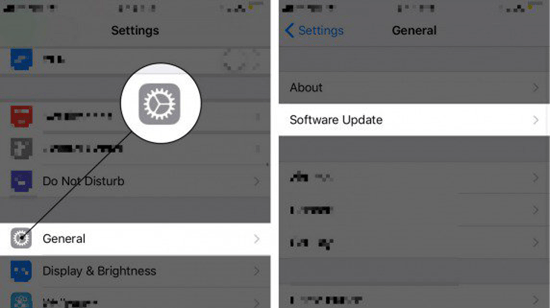
Alternativamente, pode Actualice tamén o seu iPhone a través de iTunes deste xeito:
- Actualice o iTunes Desktop á última versión e ábreo.
- Conecte o iPhone á computadora; Unha vez conectado, o dispositivo aparecerá como unha icona na esquina superior esquerda da xanela de iTunes.
- Prema na icona, na pestana Resumo, faga clic en “Buscar Actualizar” > Descarga e actualización, entón a descarga comezará e non se interromperá se o seu dispositivo se reinicia. A continuación, agarde ata que finalice a actualización.
Elimine as aplicacións defectuosas
As aplicacións problemáticas tamén poden provocar o reinicio do problema do iPhone, pero non a miúdo. Se o teu iPhone comezou a reiniciar despois de instalar unha aplicación, siga a guía que se mostra a continuación para determinar se é a aplicación que causa o problema. Simplemente vai A partir do seguinte xeito: configuración > Privacidade > análises > datos de análise. Normalmente, haberá algunhas entradas da lista. Desprácese rapidamente pola L ISTA e busca as aplicacións que aparecen de novo e desinstalas.
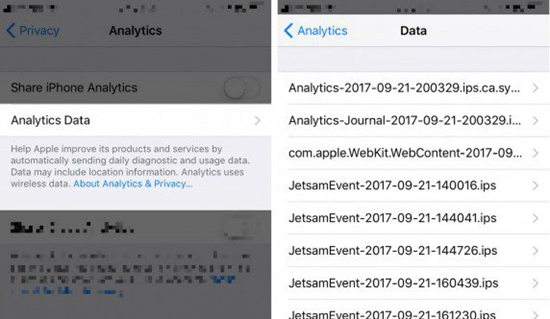
Restaurar todas as configuracións
A función Restablecer todas as configuracións non resolve necesariamente todos os problemas do iPhone, senón que realmente funciona para algúns problemas específicos. Ademais, non eliminarás ningunha aplicación ou datos no teu iPhone. Simplemente cambie a configuración aos valores por defecto de fábrica. Polo tanto, paga a pena probar e pode facerse con 4 toques: Configuración > xeral > reset > Restablecer a configuración.
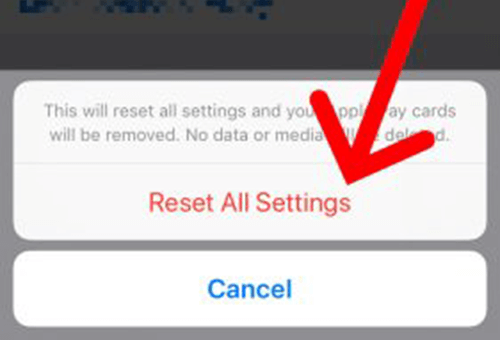
Eliminar a tarxeta SIM do iPhone
Se Un iPhone cunha tarxeta SIM conectada non se conecta ao operador sen fíos, tamén pode facer que o iPhone estea atrapado no ciclo de reinicio. Entón, pode tentar eliminar a tarxeta SIM desde o seu iPhone por un tempo.
6. Itches O reinicio do iPhone
Unha forza para a forza dun iPhone sempre resolve algúns pequenos erros Como o iPhone non respondeu. Se os métodos suxeridos anteriormente non resolven o problema, pode ser útil restablecer rixidamente.
para restablecer completamente o iPhone X, iPhone 8, prema rapidamente e solte o botón de carga de carga > Prema e solte o botón de busca de busca > Manteña premido o botón IDLE / activación (tamén coñecido como o botón lateral) ata que vexa o logotipo de Apple.
Para restablecer completamente o iPhone 7, manteña premido o botón de acendido e o botón inferior do volume durante polo menos 10 segundos ata que apareza o logotipo de Apple.
Para restablecer completamente os iPhones anteriores, manteña premido o botón de acendido e o botón de inicio ao mesmo tempo ata que apareza o logotipo de Apple na pantalla.
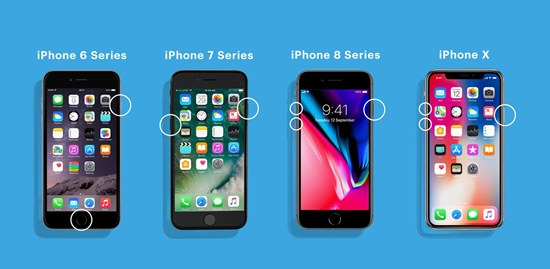
Mentres tanto, forza o reinicio do teu iPhone tamén elimina a posibilidade de que a túa tarxeta SIM estea causando o problema do reinicio do iPhone. Entón, agora pode inserir a tarxeta SIM no seu iPhone se xa o eliminou.
Restaurar o iPhone á configuración de fábrica
Se as solucións anteriores non fan ningunha diferenza, sería necesario restaurar o seu iPhone á configuración de fábrica. Borrará e volverá a cargar completamente o software iPhone (iOS), eliminará moitos problemas de software e eliminará todos os datos do teléfono. Para iso, pode ir así:
- Conecte o iPhone a PC / Mac a través dun cable USB.
- Iniciar iTunes na computadora e prema no ícono do Dispositivo cando apareza en iTunes.
- Prema en “Resumo”, a continuación, “Restaurar o iPhone …”
- Haberá unha mensaxe que avisa que todos os datos eliminaranse. Prema en “Restaurar” para continuar.
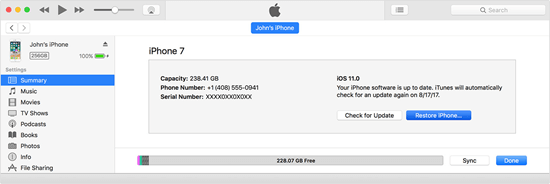
- O seu iPhone vai reiniciar despois de restablecer a configuración de fábrica, entón pode configurala como un novo teléfono.
DFU RESTORE é outra tecnoloxía de mazá que pode resolver máis problemas. Se unha restauración regular non pode resolver o problema do reinicio do iPhone, pode probar a restauración do DFU neste Camiño:
- Iniciar iTunes na computadora.
- Conecte o iPhone (non importa se está activado ou fóra) á computadora.
- Hold Baixo o botón de sono / activación e o botón de inicio (iPhone 6s ou inferior) ou o botón para baixar o volume (iPhone 7 e superior) xuntos durante 8 segundos.
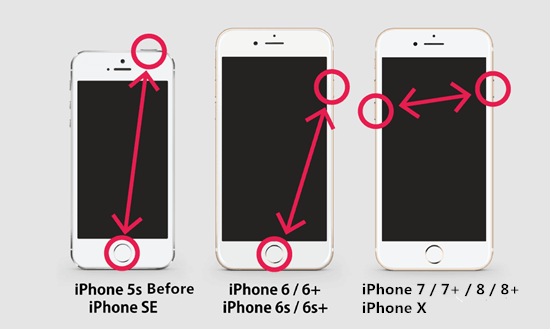
- Despois de 8 segundos, solte o botón de descanso / activación, pero continúa presionando outro ata que o iTunes diga ” UNES detectou un iPhone en modo de recuperación “.
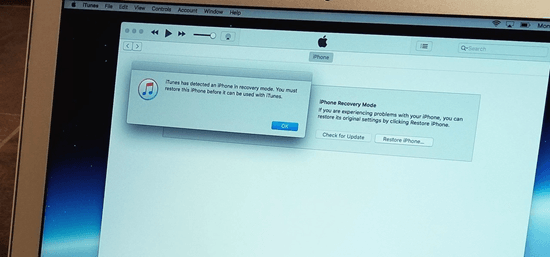
- Apague o botón de inicio ou o volume do botón de abaixo. Se a pantalla do iPhone volve negro, significa que ingresou con éxito o modo DFU. Se non, ténteo de novo desde o principio.
- Restaurar o seu iPhone usando iTunes.
Despois diso, pode recargar toda a súa copia persoal da copia da seguridade do seu iPhone en iTunes ou iCloud.
Se o problema “iPhone segue a reiniciar” Aínda despois de todos estes intentos, debes ir á Apple Store local para reparar o teu iPhone.
19 de marzo de 2018 / Publicado por Gabriel Young
Segue @Jihosoft